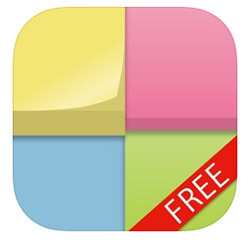iPhoneにその日やることをメモしたい場合は、「アイコンメモ 無料版」がおすすめ! まるで付箋を貼るように、iPhoneのホーム画面にメモを貼れちゃうのだ。これなら、大切なことを忘れることはないだろう。
iPhoneのホーム画面に付箋メモを配置できる!
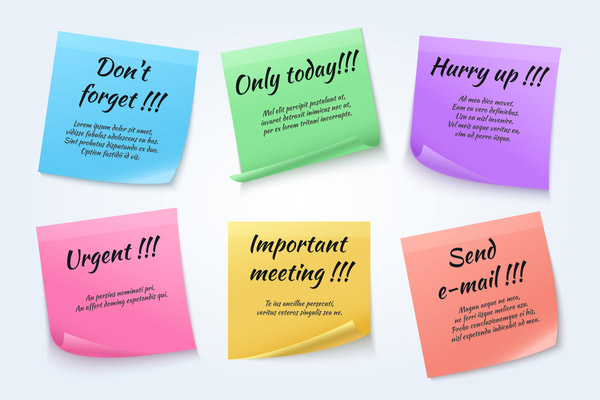
(Image:Shutterstock.com)
そもそもiPhoneには、さまざまなメモアプリやTO DOアプリがあるが、それでも大切なことをつい忘れてしまうという人は多いだろう。そんな慌てんぼうさんは、「アイコンメモ 無料版」を試してみてほしい。
この「アイコンメモ 無料版」はアプリと同じ形のアイコンに大切なことを記入し、まるで付箋のようにiPhoneのホーム画面に貼れる機能がある。これならiPhoneを使うたびに大切な用事が目に飛び込んでくるので、ミスを減らすことができるというわけだ。初回は少し面倒な設定が必要になるが、そのあとはいつでも簡単にメモを更新できるので、是非利用してもらいたい。
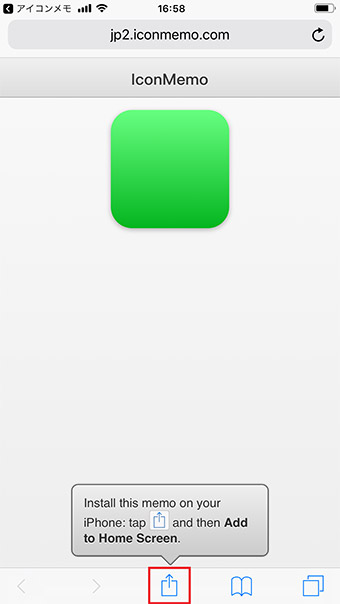
アプリを起動したら「Add to Home Screen」と表示されるので、画面下中央のアイコンをタップ
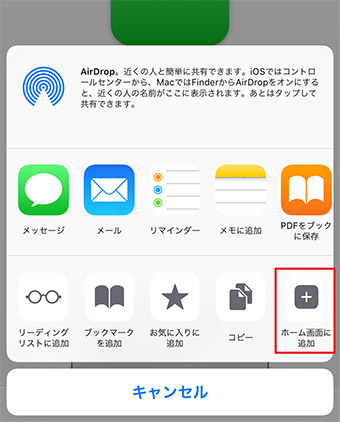
ダイアログが表示されるので、画面右下の「ホーム画面に追加」をタップする
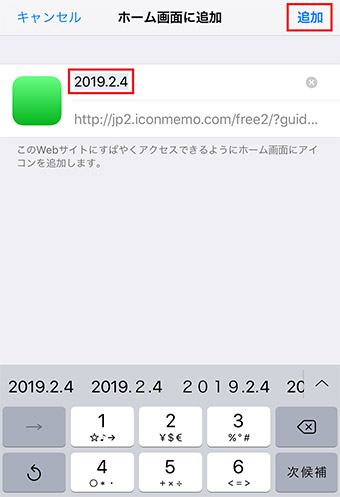
そのままでもいいが、メモに名前を付けられるので、分かりやすい名前を付け、画面右上の「追加」をタップしよう
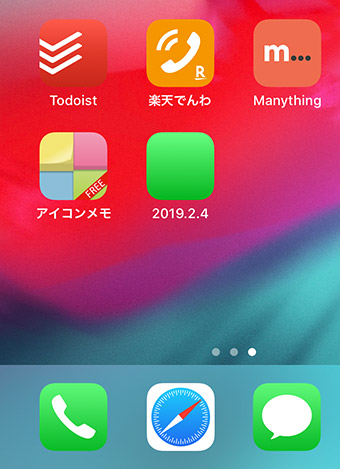
ホーム画面にアイコン型のメモが追加された。このアイコンをタップすると、なぜか最初と同じ画面が表示されるので、画面右下のアイコンをタップして閉じる
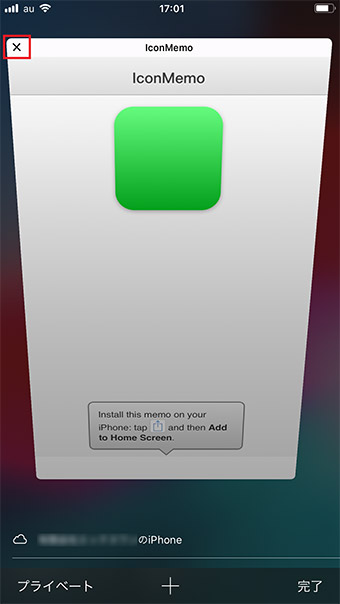
この画面になったらスワイプするか、「×」を押して画面を閉じよう
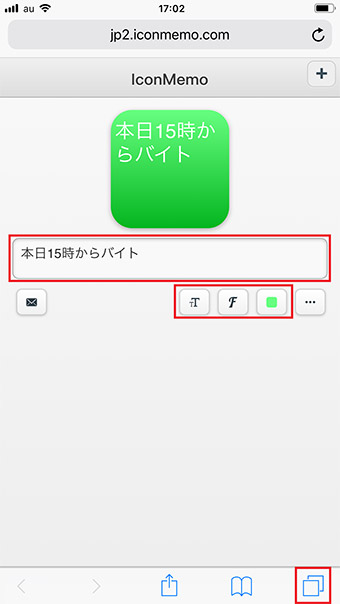
再度、ホーム画面のメモアイコンを開くと、メモを書き込む画面になる。文字の大きさ、色、書体なども変更可能だ。メモを書いたら、画面右下のアイコンをタップして終了しよう
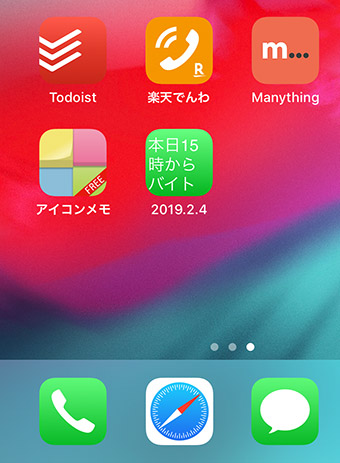
iPhoneのホーム画面上に、メモを付箋のように貼り付けることができた。次からはこのアイコンをタップすればメモ内容を簡単に書き換えることができる
初回設定すればメモの書き換えは簡単!
「アイコンメモ 無料版」を起動したら、「Add to Home Screen」と表示されるので、画面下中央のアイコンをタップ。次に「ホーム画面に追加」をタップすると、メモの名前を付けられるので、分かりやすい名前を付けよう。画面右上の追加をタップするとiPhoneのホーム画面にアイコン型のメモが追加されるのだ。
このアイコンをタップしてメモできればいいのだが、なぜか先ほどと同じ画面が表示されるので、今度は画面右下のアイコンをタップし、「×」をタップして一旦アプリを閉じよう。そして、再度ホーム画面のアイコンをタップすると、今度はメモを記入できる画面が表示されるので、メモを書き込んで閉じればホーム画面アイコンにもメモが反映されるというわけだ。ちなみに、一度ホーム画面にメモを置けば、次回からはこのアイコンをタップして内容を更新できるので楽チンである。また、メモを消すときとは、通常のアプリを削除するときのように、メモを長押しして「×」を押せばよい。